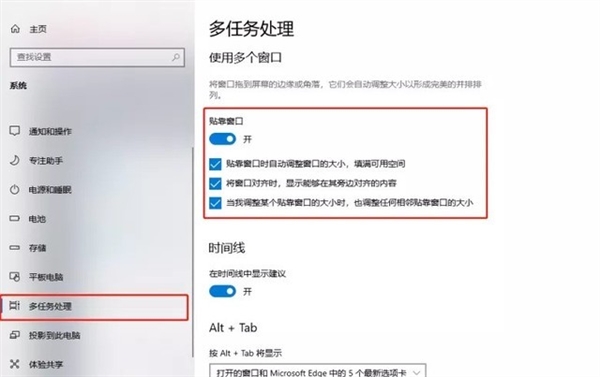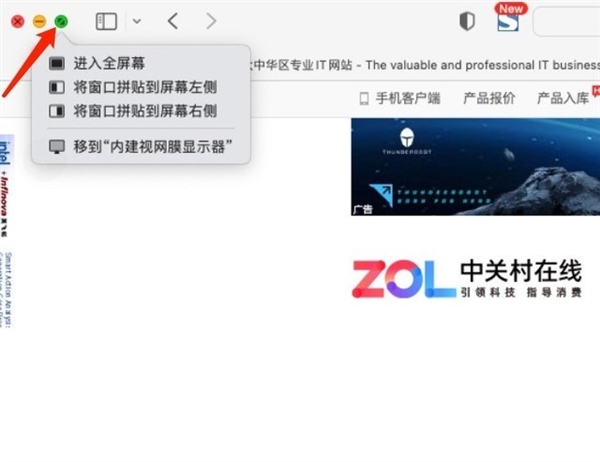相当哇噻!一分钟教你搞定Win系统/Mac电脑分屏
来源:中关村在线 编辑:非小米 时间:2023-07-15 23:42人阅读
今天给大家分享一个电脑分屏的方法,即简单又实用,可以避免频繁切换窗口的麻烦,更能提升我们的工作效率,下面我们一起来看看吧。
Win系统分屏教程
设置多任务管理,具体步骤如下:
1、键盘按下【Win+i】打开电脑设置;
2、点击【系统】,找到【多任务处理】,然后将对应的全部勾选上。
设置分屏,具体步骤如下:
1、随便打开电脑多个文件,确保电脑上有多个任务开启;
2、按下电脑上【Win】键,同时再按下电脑上面的【方向键“←”】。
Mac电脑分屏
1、鼠标停留在按钮上
首先,使用鼠标停留在要分屏的窗口的绿色按钮上。
2、点击拼贴左侧选项
之后,打开下拉选项,点击选择选项里的拼贴到屏幕左侧的选项,之后点击后应用分屏显示在左侧,在屏幕右侧点击要分屏显示的另外一个应用即可。
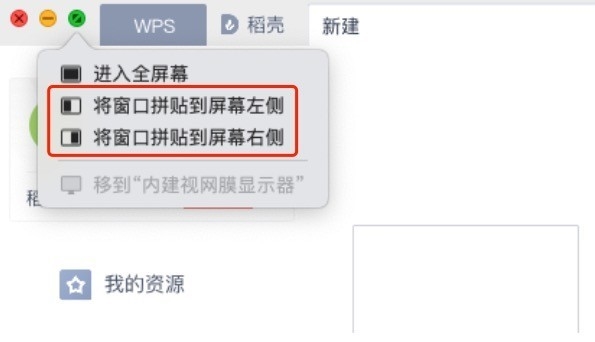
怎么样?是不是相当的哇噻!看了以上教程恨自己为啥没早早发现?不得不说,电脑分屏给我们带来了超多的便利,毕竟有时我们一边看视频、一边查找资料,又或者一边上网课一边记笔记等等。
如果没有分屏这个功能,那么就会遇到频繁切换窗口的操作,即麻烦又耗时间。所以对于大多数来说,电脑分屏已经成为他们的一种习惯,少一块屏幕就像少了半个世界。
本站所有文章、数据、图片均来自互联网,一切版权均归源网站或源作者所有。
如果侵犯了你的权益请来信告知我们删除。邮箱:business@qudong.com